Blu-ray'leri düzgün bir şekilde izlemek için Blu-ray disklerini yüklemek için optik sürücü kullanmalısınız. CD sürücüleri, DVD sürücüleri ve Blu-ray sürücüleri dahil olmak üzere birçok farklı optik sürücü türü vardır. Peki, bir optik sürücünün Blu-ray'leri oynatıp oynatamayacağını nasıl belirleyebiliriz? Bu makale, size tam bir kılavuz sağlamayı amaçlamaktadır optik sürücünün Blu-ray oynatıp oynatamayacağını söyleDaha fazlasını öğrenmek için okumaya devam edin.
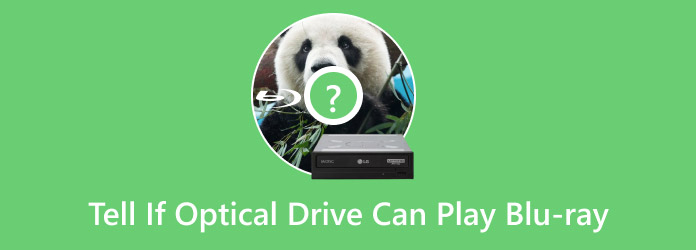
- Bölüm 1. Optik Sürücünün Blu-ray Oynatıp Oynatamayacağını Nasıl Anlarsınız
- Bölüm 2. Optik Sürücünün Blu-ray Oynatmaması Sorun Giderme
- Bölüm 3. Blu-ray Filmlerinin Keyfini Çıkarmak İçin En İyi Blu-ray Oynatıcısı
- Bölüm 4. SSS
Bölüm 1. Optik Sürücünün Blu-ray Oynatıp Oynatamayacağını Nasıl Anlarsınız
Optik sürücünüzün türünü bilmek ister misiniz? 5 etkili yöntemi öğrenmek için okumaya devam edin.

1. Logoları ve Etiketleri Kontrol Edin
Optik sürücünün Blu-ray oynatıp oynatamayacağını belirlemek için ilk ve en kolay yol, doğrudan optik sürücülerdeki logoları ve etiketleri kontrol etmektir. Sürücünün kendisinde, genellikle tepside, çıkarma düğmesinin yakınında veya bilgisayarınızın önünde bulunan 'Blu-ray Disc' logosunu aramanız gerekir. Eğer bulabilirseniz, Blu-ray oynatmak için kolayca kullanabilirsiniz.
2. Aygıt Yöneticisini inceleyin
Windows ve Mac bilgisayarlarınızda optik sürücü türünü öğrenmek için Aygıt Yöneticisi'ni de inceleyebilirsiniz.
Pencereler için
Aşama 1.Sağ tıklayın Bu bilgisayar bilgisayarınızda.
Adım 2.Bul Aygıt Yöneticisi ve tıklayın.
Aşama 3.Bulun ve genişletin DVD/CD-ROM sürücüleriSürücünün adı 'BD' içeriyorsa, bu Blu-ray'leri okumak ve oynatmak için kullanılan bir Blu-ray sürücüsüdür.
Mac için
Aşama 1.Apple menüsünü seçin ve Bu Mac Hakkında seçenek.
Adım 2.Sistem Raporu'na tıklayın ve Disk Yazma'ya gidin.
Aşama 3.Desteklenen Medya bölümünü 'Blu-ray' olarak işaretleyin.
3. Bilgisayarınızın Teknik Özelliklerine veya Kullanım Kılavuzuna Bakın
Optik sürücü hakkında daha fazla bilgi edinmek için bilgisayarın teknik özelliklerini veya kılavuzunu da kontrol edebilirsiniz. İlgili belgeyi kaybettiyseniz, çevrimiçi destek de arayabilirsiniz, yani Blu-ray sürücü teknik özelliklerini ve bilgisayarınızın model numarasını üreticinin web sitesinde veya çevrimiçi satıcılarda kontrol edebilirsiniz.
4. Blu-ray Oynatma Yazılımını Kontrol Edin
Son yöntem yalnızca bilgisayarların bir kısmı için kullanılabilir. Blu-ray sürücüleri olan belirli bilgisayarlarda CyberLink PowerDVD veya benzeri bir program önceden yüklenmiştir. Böyle bir yazılımınız varsa sürücünüzün Blu-ray uyumlu olduğundan emin olabilirsiniz.
5. Blu-ray Disk ile test edin
En doğrudan yöntem, optik sürücüye bir Blu-ray diski takmaktır. Bilgisayar Blu-ray diskleri tanıyıp oynatabiliyorsa, bu bir Blu-ray optik sürücü olduğunu gösterir.
Bölüm 2. Optik Sürücünün Blu-ray Oynatmaması Sorun Giderme
Bu bölüm, Blu-ray diskleri oynatamayan optik sürücünün neden olduğu bazı yaygın sorunları çözmenize yardımcı olacaktır.
1. Optik sürücü uyumluluğu: Optik sürücünüzün Blu-ray oynatabildiğinden emin olun, 1. kısım özellikle bu amaç içindir.
2. Blu-ray disk sorunu
- Blu-ray disklerini temizleyin: Blu-ray diskinizin yüzeyi tozla kaplıysa, disk yüzeyindeki tozu, parmak izlerini veya lekeleri nazikçe temizlemek için yumuşak, tiftiksiz bir bez kullanın.
- Hasar olup olmadığını kontrol edin: Diskte eğilme, çatlak ve çizik olup olmadığını kontrol edin. Küçük bir hasar bile oynatmayı durdurabilir. Sorunun Blu-ray diskin kendisiyle ilgili olup olmadığını belirlemek için farklı bir tane deneyin.
3. Blu-ray disk şifrelemesi: Bunun nedeni, Blu-ray disklerinizin bölge kodlarına ve kopya korumasına sahip olması ve bu durumun Blu-ray filmlerin düzgün oynatılmasını engellemesi olabilir.
4. Blu-ray oynatıcı yazılım sorunu: Emin olun ki Blu-ray oynatıcı yazılımı günceldir ve her zamanki gibi kullanılabilir.
5. Donanım sorunu
- Bağlantı sorunu: Mac kullanıcısıysanız, Blu-ray diskleri yüklemek için harici bir optik sürücüye ihtiyacınız vardır. Optik sürücünüzün USB kablosuyla bilgisayarınıza düzgün şekilde bağlandığından emin olmanız gerekir.
- Yetersiz sistem kaynakları: Blu-ray'in düzgün oynatımı için CPU, GPU ve RAM gibi yeterli sistem kaynakları gerekir. Bilgisayarınızın bu gereksinimi karşıladığından emin olun.
- Lens temizliği: Optik sürücünüzün lazer lensini temizleyin ve arayüzündeki tozun etkisini azaltın. Lensi temizlemek için piyasada satılan Blu-ray lens temizleme diskini satın almanız ve yaygın temizleme disklerini kullanmaktan kaynaklanan hasarı önlemeniz gerekir.
Bölüm 3. Blu-ray Filmlerinin Keyfini Çıkarmak İçin En İyi Blu-ray Oynatıcısı
Uyumluluk: Windows 11/10/8, Mac OS X 10.9 veya üzeri
Şimdi size en iyi Blu-ray oynatma yazılımını tanıtmak istiyoruz, Blu-ray Master Ücretsiz Blu-ray Oynatıcı. Yüksek kaliteli video ve ses efektlerinin keyfini çıkarmak için en iyi seçimdir. Blu-ray diskleri, klasörleri ve ISO dosyalarını yükleyebilir. Şifre çözme teknolojileriyle Blu-ray filmlerinin kopya koruması kaldırılabilir ve böylece bunları sınırlama olmaksızın izleyebilirsiniz. Ayrıca, izleme deneyiminizi iyileştirmek için hem temel hem de gelişmiş ayarlar sunar. Blu-ray'leri yönetmek için bir çalma listesi oluşturabilirsiniz. Kısayol tuşlarıyla video oynatmayı kolayca kontrol edebilirsiniz. Hatta ekran boyutunu, parlaklığı ve diğer ayarları bile ayarlayabilirsiniz. Ücretsiz bir araçtır ve deneyebilirsiniz.

Ücretsiz indirin
Pencereler için
Güvenli indirme
Ücretsiz indirin
macOS için
Güvenli indirme
Özellikler
- A, B ve C bölgelerinde Blu-ray filmleri oynatabilir.
- Yazılıma harici altyazı dosyaları eklenebilir.
- Önemli anları yakalamak için ekran görüntüsü alabilirsiniz.
- 3D Blu-ray ve yaygın videoları oynatabilir.
Bölüm 4. SSS
-
Optik sürücü nedir?
Optik sürücü, bilgisayarlarda ve diğer aygıtlarda bulunan bir donanım öğesidir. CD, DVD ve Blu-ray diskler gibi optik disklerden veri okuyabilir ve yazabilir.
-
Blu-ray sürücüm için özel bir yazılıma mı ihtiyacım var?
Evet, Blu-ray filmlerini izlemek için genellikle Blu-ray Master Free Blu-ray Player gibi Blu-ray oynatma yazılımlarına ihtiyaç duyulur.
-
DVD ile Blu-ray sürücü arasındaki fark nedir?
DVD sürücülerle (kırmızı lazer kullanırlar) karşılaştırıldığında, Blu-ray sürücüler diski okumak için mavi lazer kullandıklarından çok daha fazla veri depolayabilirler.
Kapanıyor
Genel olarak, sizinle etkili yolları paylaşıyoruz optik sürücünün Blu-ray oynatıp oynatmadığını anlayın. Bu tam kılavuzla optik sürücü sorunlarını kolayca halledebilirsiniz. Ayrıca, yüksek kaliteli Blu-ray izleme deneyiminin keyfini çıkarmanız için güçlü bir Blu-ray oynatıcı olan Blu-ray Master Free Blu-ray Player'ı da bonus olarak öneriyoruz.
Blu-ray Master'dan daha fazlası
Blu-ray İpuçları

Zengin oynatma özellikleriyle Blu-ray'leri, DVD'leri ve çeşitli video/ses formatlarını kolayca oynatın.
100% Güvenli. Virüs yok

